Avast — один из лучших антивирусов на рынке. Это кроссплатформенное приложение для интернет-безопасности, доступное для iOS, macOS, Windows, Linux и Android.
Кроме того, он обеспечивает безопасность браузера, который шифрует ваше интернет-взаимодействие с сервером. Это защищает ваши данные от угонщиков. Кроме того, он обнаруживает и помогает вам блокировать лазейки, которые могут представлять угрозу.
Однако есть несколько проблем, на которые жалуются пользователи. Распространенной проблемой является «невозможно завершить процесс Avast». Это означает, что пользователь не может остановить действия Avast на своем устройстве.
Тем не менее, эта статья познакомит вас с исправлениями проблемы «Не удается завершить доступ к антивирусу avast».
Почему я не могу остановить Avast в диспетчере задач?
Как и любое другое антивирусное приложение, антивирус Avast имеет встроенный модуль самозащиты. Эта функция предотвращает остановку антивирусной задачи.
Таким образом, попытки остановить Avast в диспетчере задач могут оказаться бесполезными. По мере того, как мы пойдем дальше, мы расскажем вам, как завершить процесс Avast на вашем устройстве.
Почему Avast использует так много ресурсов процессора?
Avast выполняет множество операций на устройстве и требует большей мощности процессора. Такие действия, как сканирование, очистка ПК и удаление вирусов, — это некоторые операции Avast в режиме реального времени. Следовательно, этот инструмент может занять больше места на вашем процессоре.
Можно ли удалить антивирус Avast?
Антивирус Avast полезен для защиты ваших устройств в режиме реального времени. Однако, если трудности, с которыми вы столкнетесь с этим, превышают ваши возможности, вы можете установить его. Но это может привести к атакам вредоносных программ и угрозам от злоумышленников.
Что делать, если процесс Avast не завершается?
1. Отключить самозащиту
- Запустите Avast на своем ПК и нажмите кнопку «Меню».
- Нажмите «Настройки» в опции.
- Выберите «Общие», затем нажмите «Устранение неполадок» в меню.
- Отключите режим самозащиты, сняв флажок.
- Нажмите «ОК», чтобы разрешить попытку отключить модуль самозащиты Avast.
Это позволяет вам вносить любые изменения в Avast. Однако при выключенном модуле самозащиты ваше устройство может быть уязвимым.
2. Отключить щиты Avast
- Щелкните правой кнопкой мыши значок Avast на экране.
- Перейдите к управлению щитами Avast и выберите, как долго вы хотите, чтобы они были отключены.
- Нажмите OK, чтобы подтвердить изменения.
Это краткосрочное исправление, чтобы антивирус Avast не влиял на работу вашего компьютера.
3. Удалите антивирус Avast с помощью утилиты.
- Перейдите на официальный сайт Avast и загрузите avastclear.exe.
- Щелкните правой кнопкой мыши и выберите параметр «Запуск от имени администратора».
- Запустите утилиту и заполните следующие подсказки.
- Нажмите «Удалить» в нижней части экрана.
Обратите внимание, что удаление антивируса Avast должно быть последним решением, если вы не можете завершить процесс Avast. Причина в том, что вы потеряете все хранящиеся на нем данные и другие файлы из белого списка.
На чтение 6 мин Просмотров 1.2к. Опубликовано 06.12.2021
Avast – один из самых популярных антивирусов среди русскоязычных пользователей и в мире. Ежемесячная аудитория Avast составляет около 435 млн пользователей, продолжает прибавлять с каждым годом.
У разработчика Avast есть бесплатное приложение с возможностью расширения функционала за деньги, благодаря чему антивирус пользуется таким спросом. В то же время нередки случаи, когда на повестке дня встает вопрос о его полном удалении с устройства.
В каких случаях стоит полностью удалить Аваст с компьютера Windows 10
Антивирус Avast позиционируется исключительно как полезное и совершенно безопасное ПО. Однако со временем некоторые юзеры начинают отмечать навязчивость ПО и сопутствующей ему продукции (предложения о платной подписке, браузер и пр.), из-за чего может возникнуть желание удалить антивирус.
Кроме того, причины для удаления приложения могут быть следующими:
- «Прожорливость». Дело в том, что за графическим интерфейсом пользователя Avast протекает множество процессов. Все они потребляют ресурсы компьютера, в том числе, процессора и памяти. И если вам доводится эксплуатировать отнюдь не новое устройство, то он вполне ожидаемо будет тормозить при работе Avast. Что касается старых моделей, то их производительность на фоне антивируса может падать до 30-40%.
- Случайная установка. При установке софта на свой компьютер нужно быть крайне внимательным. Некоторые разработчики предлагают в качестве сопровождающего ПО установку антивируса Avast. В итоге невнимательный пользователь, привыкший при установке бездумно нажимать на «Далее» и соглашаться с условиями использования, не читая их, получает в «награду» Avast, который вовсе не собирался устанавливать.
- Блокировка полезных файлов и веб-страниц. Avast, хотя и довольно умный антивирус, но все же иногда он может навредить пользователю, приняв скачанные им файлы из сети, за вирус. Также он может закрывать доступ к веб-страницам, которые считает вредоносными. Далеко не всегда антивирус прав. И если случаи его неправоты участились, то пора что-то менять.
Все способы удаления антивируса Avast free antivirus с компьютера
Еще одно коварство Avast заключается в том, что его не так просто удалить из системы, и стандартные способы зачастую не дают желаемого результата. И если после очередного такого безуспешного удаления вам пришлось вновь наблюдать запуск этого ПО, то впору воспользоваться любым из приведенных ниже методов.
Самый быстрый способ удаления через cmd
Этот способ прост и быстр. Действовать требуется через командную строку и «Панель управления», а, точнее, конкретный ее раздел.
Итак, чтобы удалить Avast с компьютера нужно:
- Открыть строку «Выполнить», нажав на Win+R.
- Вбить в поле appwiz.cpl.
Стоит отметить, что Avast является довольно навязчивым продуктом, от которого не так просто избавиться. - В появившемся списке найти Avast.
- Кликнуть на антивирус правой кнопкой мыши и удалить его.
Стандартная схема удаления Аваст от разработчиков
Удалить Avast можно и так, как вы обычно удаляете другие приложения. Однако сначала необходимо кое-что сделать, потому как просто так избавиться от антивируса не получится.
Дело в том, что у Avast есть функция самозащиты, которая мешает зловредам удалять его или каким-либо иным образом влиять на его работу.
Однако и пользователю, желающему снести антивирус, эта функция может вставить палки в колеса.
Именно поэтому разработчик предусмотрел возможность ее отключения, для чего необходимо выполнить следующие действия:
- Запускаем Avast Free Antivirus.
- Заходим в «Настройки».
- Открываем раздел «Устранение неисправностей».
- После этого удаляем Avast стандартным способом через «Приложения и возможности» (можно найти утилиту в поиске Windows).
Стандартная схема удаления утилиты предусматривает отключение модуля самозащиты в его настройках, из-за которого не срабатывают более привычные методы утилизации ПО на ПК.
Как удалить антивирус с помощью специальной утилиты, если его нет в программах
Существует целый набор программ для удаления софта, который выпускают сторонние разработчики. Воспользовавшись ими, можно удалить все что угодно, даже заблокированные файлы или Avast, который не отображается в стандартном списке программ Windows.
Это могут быть, например, известный всем CCleaner, Revo Uninstaller, Ashampoo Uninstaller Free, IOBit Uninstaller Free и другие подобные этим платные или же бесплатные приложения. Обычно интерфейс таких программ прост, интуитивно понятен и схож друг с другом, так что проблем с их освоением у пользователя уж точно не возникнет.
Также существует специальное решение от разработчика – Avastclear.
Инструкция по ее применению подразумевает выполнение следующих шагов:
- Скачиваем утилиту.
- Запускаем Windows в безопасном режиме. Если это Win 7, то перед загрузкой системы жмем F8 для появления списка вариантов загрузки. Если Win 10 – в запущенной от имени администратора командной строке вбиваем bcdedit /set {globalsettings} advancedoptions true и перезагружаемся.
- Открываем утилиту.
- Если пусть установки Avast при выполнении сетапа менялся, ищем папку с антивирусом вручную.
- Жмем «Удалить».
- После завершения процесса удаления перезагружаемся.
Если забыл пароль или отказано в доступе
Как известно, Avast позволяет установить защитный пароль. Но как быть, если вы его забыли? Восстановить доступ можно, удалив файл aswResp.dat.
На Windows 10 для этого нужно:
- Зайти в систему в безопасном режиме с правами администратора.
- Нажать Win+X и выбрать «Проводник» в меню или войти в него через ярлык «Мой компьютер».
- Перейти по пути C:ProgramDataAVAST SoftwareAvast (или по-другому, если вы меняли путь инсталляции).
- Найти файл aswResp.dat и удаляем его.
- Перезагрузить компьютер.
Кроме того, можно в случае утери пароля использовать предыдущий метод (использование Avastclear). Утилита от разработчика является универсальной и в 100% случаях поможет удалить антивирус с компьютера.
А если не удаляется?
Важно правильно удалить антивирус (как, в принципе, и любую другую программу). Делать это нужно не вручную, а через «Панель управления», как указано в самом первом методе или же через «Приложения и возможности» (что по сути одно и то же).
Если перед удалением вы отключите самозащиту антивируса (как это сделать, было описано выше), то ваш компьютер очистится без проблем.
Однако если вы вручную «наворотили дел» в папке с антивирусом, то со стандартной схемой удаления могут возникнуть проблемы.
И здесь опять на помощь нам приходит Avastclear. Решение от разработчиков, описанное выше, как нельзя лучше подходит для удаления антивируса Avast, позволяя преодолевать любые трудности на этом этапе.
Содержание
- — Как удалить Avast просит разрешение администратора?
- — Как удалить аваст браузер от имени администратора?
- — Как удалить Avast Internet Security?
- — Можно ли удалить аваст?
- — Как запросить разрешение у администратора?
- — Как удалить avast с компьютера полностью Windows 7?
- — Как получить права администратора в Windows 10?
- — Как удалить аваст с помощью командной строки?
- — Как удалить аваст если отказано в доступе?
- — Какой антивирус лучше всего использовать?
- — Как удалить антивирус Макафи?
- — Что делать если недостаточно прав для удаления?
Как удалить Avast просит разрешение администратора?
Всё что вам необходимо сделать:
- Скачать avastclear.exe на ваш компьютер по этой ссылке.
- Запустить Windows в безопасном режиме.
- Запустить утилиту.
- Если ваш Avast установлен не в папку по умолчанию (C:Program FilesAVAST Software), необходимо указать путь к нужной директории.
- Нажать УДАЛИТЬ.
- Перезагрузить компьютер.
22 июл. 2016 г.
Как удалить аваст браузер от имени администратора?
Правой кнопкой мыши нажмите кнопку Пуск Windows и выберите в меню пункт Программы и компоненты. Убедитесь, что на левой панели выбран пункт Программы и компоненты, затем выберите Avast Secure Browser и нажмите кнопку Удаление.
Как удалить Avast Internet Security?
Рассмотрим, как удалить Avast Online Security из браузера Google Chrome. Открываем настройки браузера и переходим в раздел «Расширения», в котором можно управлять установленными расширениями: отключить или удалить. В списке находим плагин Avast и нажимаем кнопку Удалить.
Можно ли удалить аваст?
Откройте панель управления Windows и выберите меню «Удаление программ», Установка и удаление программ» или «Программы и компоненты». Найдите в списке все программы Avast и по очереди удалите их. … После перезагрузки, Avast и все его компоненты будут полностью удалены из операционной системы.
Как запросить разрешение у администратора?
Кликните правой кнопкой мыши по проблемной папки или файлу, выберите пункт «Свойства», а затем перейдите на вкладку «Безопасность». В этой вкладке нажмите кнопку «Дополнительно». Обратите внимание на пункт «Владелец» в дополнительных параметрах безопасности папки, там будет указано «Администраторы».
Как удалить avast с компьютера полностью Windows 7?
Утилита для удаления программы
- Скачайте avastclear.exe на ваш компьютер
- Запустите Windows в безопасном режиме
- Запустите утилиту
- Если вы установили Avast не в папку по умолчанию, найдите антивирус вручную. (Внимание: Будьте осторожны! …
- Нажмите УДАЛИТЬ
- Перезагрузите компьютер
Как получить права администратора в Windows 10?
Зайдите в Параметры (клавиши Win+I) — Учетные записи — Семья и другие люди. В разделе «Другие люди» нажмите по учетной записи пользователя, которого требуется сделать администратором и нажмите кнопку «Изменить тип учетной записи». В следующем окне в поле «Тип учетной записи» выберите «Администратор» и нажмите «Ок».
Как удалить аваст с помощью командной строки?
Для этого откройте командную строку с правами администратора и выполните «bcdedit /deletevalue {globalsettings} advancedoptions». После этого можно перезагружать компьютер, удаление антивируса Аваст завершено.
Как удалить аваст если отказано в доступе?
В этом случае вы можете воспользоваться утилитой для удаления avastclear.
- Скачайте avastclear.exe на ваш компьютер
- Запустите Windows в безопасном режиме
- Запустите утилиту
- Если вы установили Avast не в папку по умолчанию, найдите антивирус вручную. (Внимание: Будьте осторожны! …
- Нажмите УДАЛИТЬ
- Перезагрузите компьютер
16 мар. 2019 г.
Какой антивирус лучше всего использовать?
Рейтинг антивирусов 2021 — Выбираем лучший антивирус
- Avast Free Antivirus.
- AVG Anti-Virus Free.
- Advanced SystemCare Ultimate с Антивирусом
- Panda Antivirus Pro.
- IObit Malware Fighter.
- 360 Total Security.
- ESET NOD32 Smart Security.
- Antivirus Kaspersky Free.
Как удалить антивирус Макафи?
Откройте панель управления Windows и выберите меню «Удаление программ», Установка и удаление программ» или «Программы и компоненты». Найдите в списке все программы, содержащие в названии McAfee и по очереди удалите их.
Что делать если недостаточно прав для удаления?
Недостаточно прав для удаления. Обратитесь к системному администратору. Если данная ошибка продолжает возникать и дальше, как вариант, перекачать программу «Unlocker». Она также решает проблему, когда «удалить нельзя, так как объект используется».
Интересные материалы:
Кто является принимающей стороной иностранного гражданина?
Кто из граждан России освобождается от призыва на военную службу не подлежит призыву на военную службу?
Кто хочет Российское гражданство?
Кто может подать на гражданство РФ?
Кто может регистрировать иностранного гражданина в квартире?
Кто может выступать принимающей стороной иностранного гражданина?
Кто может зарегистрировать иностранного гражданина в квартире?
Кто предоставляет гражданство?
Кто принимает решение о депортации иностранного гражданина?
Кто рассматривает обращения граждан?
Как это ни парадоксально, но Аваст тоже может быть подвержен заражению вирусами. Как правило, это происходит при сознательном отключении антивируса, если пользователь пытается скачать взломанные программы или посещает ненадежные ресурсы. После чего антивирус уже не в состоянии опознать зловреда и удалить его обычными способами нельзя. В этой статье мы расскажем, как удалить Аваст с компьютера, если он не удаляется.
Содержание
- Почему важно правильно удалить Аваст
- Отключение самозащиты
- Деинсталляция антивируса штатными средствами Windows
- Очистка системных папок
- Очистка реестра
- Использование сторонних программ для удаления
- CCleaner
- IObit Uninstaller
- AvastClear
Почему важно правильно удалить Аваст
Аваст довольно сложная программа. Он интегрируется очень глубоко в систему, чтобы вредоносный код не мог ему навредить, отключить, чтобы пользователь случайными действиями не удалил или не отключил защитника. Потому что в противном случае вся система останется беззащитной и может быть подвержена вирусной атаке. Даже в идеальных условиях просто так удалить антивирус нельзя. У него включена самозащита. Прежде чем пытаться удалить Аваста нужно отключить самозащиту.
Отключение самозащиты
Отключение самозащиты обязательно. В противном случае антивирус не дает себя удалить, «предположив», что это вредоносная атака.
- Откройте интерфейс антивируса и дальше нажмите кнопку «Меню» в правом верхнем углу.
- В выпадающем списке выберите «Настройки».
- Находясь на вкладке «Общее» переключитесь в раздел «Устранение неисправностей».
- Здесь снимите галочку с чекбокса в пункте «Включить самозащиту».
- Подтвердите действие.
Деинсталляция антивируса штатными средствами Windows
Дальше можно приступать, собственно, к удалению антивируса. Делать это можно различными способами, вручную, из корневого каталога и с помощью сторонних утилит. Для начала рассмотрим стандартный способ:
- Откройте «Панель управления» и здесь выберите раздел «Удаление программы».
- Выделите в списке установленных программ Avast и нажмите на кнопку «Удалить» в панели инструментов над списком.
- Откроется окно мастера удаления Аваст. Подтвердите все шаги.
- При необходимости ответьте на вопросы в окне мастера удаления. Они позволят разработчикам устранить неисправности, которые стали причиной удаления.
Очистка системных папок
Как мы уже писали Аваст при установке сохраняет множество файлов и папок во всей системе. И на самом деле полностью его удалить достаточно трудно. И если не очищать основные разделы и папки, то при следующей установке защитника гарантированно возникнут проблемы.
Попасть в папки пользователя Roaming и Local можно двумя способами: с помощью утилиты «Выполнить» и стандартно по пути C:UsersИМЯ_ПОЛЬЗОВАТЕЛЯAppData — Здесь нужно полностью удалить папки Avast Software.
- В первом случае нажмите комбинацию клавиш Win + R и в диалоговом окне впишите команду
%AppData%— команда с знаками процент (%) по сторонам. - Если открывать папки пользователя через проводник, то предварительно нужно настроить видимость скрытых файлов и папок, иначе папку AppData вы просто не увидите.
Чтобы настроить видимость скрытых файлов и папок:
- Откройте «Проводник» и здесь нажмите на панели инструментов «Вид». Дальше нажмите «Параметры» и во всплывающей подсказке нажмите — «Изменить параметры папок и поиска».
- Переключитесь в открывшемся окне на вкладку «Вид» и здесь активируйте пункт, отвечающий за отображение скрытых файлов и папок. Он находится в конце списка опций.
- Нажмите «Применить», а затем «Ок».
Теперь вам доступны все скрытые файлы и папки, они отличаются по цвету. Немного бледнее всех остальных. После перезагрузите компьютер.
Очистка реестра
Антивирус прописывается в реестре и остаточные хвосты при неполном удалении могут спровоцировать конфликты ПО при последующей установке антивируса. И даже не обязательно, если это будет Аваст.
Чтобы очистить реестр от таких файлов откройте редактор реестра. Делается это через утилиту «Выполнить».
- Нажмите на клавиатуре комбинацию клавиш Win + R и в диалоговом окне открывшейся утилиты впишите команду —
regedit, нажмите «Ок». - В редакторе реестра нажмите «Найти»/«Найти далее».
- Откроется небольшое диалоговое окно, где напишите
avastи нажмите «Найти далее». - В древовидной структуре подсветится папка с именем Avast. Удалите её нажатием клавиши Del. Или удалите файл в окне справа. Повторите действие до тех пор пока не будут удалены все папки и файлы содержащие имя Avast.
Использование сторонних программ для удаления
В некоторых случаях стандартным способом удалить антивирус не получается. Это связано с заражением самого антивируса или его повреждением вследствие вредоносной атаки. В первую очередь нужно вылечить ПК от вирусов, иначе все действия будут бессмысленными. Проверьте систему несколькими облачными сканерами на предмет обнаружения вирусов и вылечите ПК. Для этих целей отлично подойдут следующие сканеры:
- ESET Online Scanner
-
Kaspersky Virus Removal Tool
- Dr.Web CureIt!
Желательно проверить систему всеми тремя антивирусами, поочерёдно. Больше вероятности, что нарушитель спокойствия будет найден и обезврежен. После можно запускать процедуру удаления с помощью одной из ниже перечисленных утилит.
CCleaner
Отличная бесплатная утилита от Piriform. Основная её задача, это очистка кеша и ремонт реестра, но также она умеет удалять программы.
- Скачайте и установите утилиту CCleaner, если у вас её ещё нет.
- Переключитесь на вкладку «Инструменты». Здесь первая вкладка «Удаление программ».
- Найдите в списке Avast, выделите его кликом мышки и нажмите справа кнопку «Деинсталляция». Программа запустит мастер удаления Аваста. Несколько раз подтвердив свое действие, удалите антивирус с компьютера.
- После удаления и перезагрузки ПК откройте снова утилиту CCleaner и почистите кеш и исправьте ошибки в реестре.
При использовании данного способа в папках пользователя и реестре все равно могут остаться какие-то хвосты. Их нужно будет почистить самостоятельно как мы описывали в стандартном способе.
IObit Uninstaller
Это также программа, которая отвечает за удаление программ, но в отличие от предыдущей делает это более тщательно. При инсталляции создает файл резервной копии, чтобы в случае непредвиденных обстоятельств можно было вернуть все обратно. Также в комплекте есть функция, которая удаляет все остаточные файлы из реестра. Вам не придется вручную чистить все хвосты в редакторе реестра. Программа платная, но и в бесплатной редакции прекрасно справляется с задачей.
- Программу можно скачать на официальном сайте. В установке она предельно простая.
- Ещё проще в работе — запустите утилиту и в списке установленных программ найдите Аваст.
- Выделите его на нажмите на корзину или кнопку «Деинсталлировать» в верху.
- Запустится мастер удаления Аваст. Следуйте подсказкам на экране
- После отметьте пункты создания резервной копии и очистки реестра от мусорных файлов.
- Дождитесь окончания процедуры и перезагрузите ПК.
AvastClear
Лучший из всех способов мы оставили напоследок — это утилита от Avast. Программа разработанная непосредственно создателями антивируса. Заточенная непосредственно под задачу удаления продуктов Аваст. Скачать утилиту можно на официальном сайте.
- Запустите исполняемый файл
avastclear.exeдвойным кликом. - В открывшемся окне выберите, как удалять антивирус: в безопасном режиме или в обычном. При выборе ударения в безопасном режиме компьютер будет перезагружен.
Данный способ рекомендуется использовать, и если Аваст не хочет удаляться, и при нормальной работе антивируса и ПК в целом. В безопасном режиме утилита удалит все файлы, папки и хвосты антивируса, что после перезагрузки в обычном режиме не возникнет проблем и можно будет устанавливать антивирус и не боятся, что он будет работать некорректно.
Skip to content
Если по каким-либо причинам вы решили удалить антивирус Аваст с компьютера, то следуйте инструкции ниже.
Любую программу сначала рекомендуется удалять стандартными средствами Windows.
Для этого нажмите на Пуск (левым или правым кликом) — Панель управления — Удаление программ. В списке найдите Avast антивирус, выберите и нажмите Удалить.
После успешной очистки система предложит перезагрузить компьютера — сделайте это.
Если способ выше не подошел, то рекомендуется отключить Аваст через Автозагрузку, перезагрузить ПК и удалить опять стандартным «удаляльщиком».
- Отключаем Аваст в автозагрузке. Нажмите Ctrl+Alt+Del и выберите Диспетчер Задач, затем Автозагрузка. Найдите в списке Avast антивирус и снимите галочку.
- Перезагрузите компьютер. Убедитесь, что антивирус не загрузился. Посмотреть это можно справа снизу, где время. Значка программы не должно быть.
- Зайдите в Панель управления — Удаление программ и удалите приложение.
Если попасть в Автозагрузку описанным способом не получилось, тогда Пуск — Выполнить, введите msconfig и Enter.
Таким простым способом мы решили вопрос как быстро и полностью удалить Аваст с компьютера на Windows.
Если у вас всё равно не получилось избавиться от программы — пишите в комментариях, будем разбираться.
Полезный совет? Расскажите друзьям!
Комментарии сайта
Отзывы ВК
-
Partition Wizard
-
Partition Manager
- Can’t Uninstall Avast! 4 Solutions
Can’t Uninstall Avast! 4 Solutions [Partition Manager]
By Linda | Follow |
Last Updated December 22, 2020
Avast is popular antivirus program. But some people still want to get rid of it for some reasons. However, they find that they can’t uninstall Avast. In this post, MiniTool Partition Wizard offers 4 ways to solve this problem.
Avast (Anti-Virus-Advanced-Set) is the antivirus software first released in 1988 by AVAST Software a.s. (formerly known as ALWIL Software a.s.) located in Prague, Czech Republic. As of December 10, 2009, 100 million users have registered to use it; as of September 2010, the number of registered users worldwide exceeded 130 million.
Although this software is very popular, some people still don’t want to use it. Some people may think the Avast free version can’t meet their demands and they want to uninstall it. Some people may just install this software mistakenly and they want to uninstall it.
However, when they want to uninstall Avast on their PC, they find they can’t uninstall Avast. After searching various forums, I find that the «can’t uninstall Avast» issue occurs in the following situations:
1. Avast Antivirus doesn’t show in the list of apps on the PC.
In my PC, I installed Avast anivirus before many days. Now I want to uninstall it from my PC. When I see it to uninstall from control panel but there is no icon of Avast antivirus though there is an icon in my toolbar… — answers.microsoft.com
2. Uninstalling Avast Antivirus requires administrator rights while the user has already gotten the admin right.
I’m having trouble removing Avast free antivirus from my laptop…I have tried to remove it with Administrator and it won’t go away it says I don’t have the correct authority to remove it from my laptop yet it is my computer and it’s under my name. Can someone please help me out? — answers.microsoft.com
3. Avast deepscreen stops users to uninstall Avast.
I’m trying to uninstall Avast antivirus from past 6 hours and avast deepscreen keep stopping me to do this task. Is there anyone who can help me on this issue? — www.dell.com
4. Other errors like «there is an error» stop the Avast uninstall process.
Windows Defender VS Avast: Which One Is Better for You
How to Uninstall Avast
How to get rid of Avast radically? You can adopt the following measures.
Method 1. Uninstall Avast in Control Panel
This method is the most common one. You can try it and see whether it works. Here is the guide:
- In Windows search box, type «control panel«.
- From the result list, click Control Panel app to open it.
- Click Uninstall a program under Programs
- Find Avast program, right-click it and click Uninstall.
Method 2. Uninstall Avast with Its Uninstaller
In most cases, software will come with its uninstall.exe attached. If you can’t uninstall this software in Control Panel, you can try opening this software installation location to find this uninstaller program and then run it. Or you can try deleting its installation folder directly.
If you can’t find the Avast installer program or you can’t delete its installation folder, you can download avastclear.exe from Avast official site, start Windows in Safe Mode, open (execute) the uninstall utility, browse for the folder where Avast is installed, click Remove, and then the content of the folder you choose will be deleted.
Then, restart your computer to see whether the problem is solved.
Method 3. Change Folder Owner
If you already have the administrator rights but you can’t delete Avast folder still, you can try this method. According to some users’ saying, this method can delete any folder that requiring administrator rights.
- Right-click the folder and choose Properties.
- Skip to Security tab and choose Advanced
- In the Advanced Security Settings window, you can see the folder’s owner. Beside the owner, there is the Change Click it to change the folder’s owner.
- In the new window, in the third box, enter your user name and click Check Names. Or you can click Advanced button and choose your user name. Then, click OK
- Check «Replace all child object permission entries with…«. Then, click OK
- Then, you can delete this folder without requiring administrator rights.
Method 4. Disable Deepscreen Option in Avast
If the Avast deepscreen stops you uninstalling this software, you can disable the deepscreen option in Avast in advance. Here is the guide:
- Open Avast antivirus.
- Click Menuin the main user interface of Avast Antivirus and then select Settings.
- In the Settings window, navigate to General tab and you should uncheck Enable DeepScreen
However, for the newest Avast version, you may be unable to find this option. In this case, you can try disabling the Self-Defense option in General — Troubleshooting tab.
If all the above methods don’t work for you, you can try using reliable third-party software to uninstall Avast.
About The Author
Position: Columnist
Author Linda has been working as an editor at MiniTool for 1 year. As a fresh man in IT field, she is curious about computer knowledge and learns it crazily. Maybe due to this point, her articles are simple and easy to understand. Even people who do not understand computer can gain something.
By the way, her special focuses are data recovery, partition management, disk clone, and OS migration.
-
Partition Wizard
-
Partition Manager
- Can’t Uninstall Avast! 4 Solutions
Can’t Uninstall Avast! 4 Solutions [Partition Manager]
By Linda | Follow |
Last Updated December 22, 2020
Avast is popular antivirus program. But some people still want to get rid of it for some reasons. However, they find that they can’t uninstall Avast. In this post, MiniTool Partition Wizard offers 4 ways to solve this problem.
Avast (Anti-Virus-Advanced-Set) is the antivirus software first released in 1988 by AVAST Software a.s. (formerly known as ALWIL Software a.s.) located in Prague, Czech Republic. As of December 10, 2009, 100 million users have registered to use it; as of September 2010, the number of registered users worldwide exceeded 130 million.
Although this software is very popular, some people still don’t want to use it. Some people may think the Avast free version can’t meet their demands and they want to uninstall it. Some people may just install this software mistakenly and they want to uninstall it.
However, when they want to uninstall Avast on their PC, they find they can’t uninstall Avast. After searching various forums, I find that the «can’t uninstall Avast» issue occurs in the following situations:
1. Avast Antivirus doesn’t show in the list of apps on the PC.
In my PC, I installed Avast anivirus before many days. Now I want to uninstall it from my PC. When I see it to uninstall from control panel but there is no icon of Avast antivirus though there is an icon in my toolbar… — answers.microsoft.com
2. Uninstalling Avast Antivirus requires administrator rights while the user has already gotten the admin right.
I’m having trouble removing Avast free antivirus from my laptop…I have tried to remove it with Administrator and it won’t go away it says I don’t have the correct authority to remove it from my laptop yet it is my computer and it’s under my name. Can someone please help me out? — answers.microsoft.com
3. Avast deepscreen stops users to uninstall Avast.
I’m trying to uninstall Avast antivirus from past 6 hours and avast deepscreen keep stopping me to do this task. Is there anyone who can help me on this issue? — www.dell.com
4. Other errors like «there is an error» stop the Avast uninstall process.
Windows Defender VS Avast: Which One Is Better for You
How to Uninstall Avast
How to get rid of Avast radically? You can adopt the following measures.
Method 1. Uninstall Avast in Control Panel
This method is the most common one. You can try it and see whether it works. Here is the guide:
- In Windows search box, type «control panel«.
- From the result list, click Control Panel app to open it.
- Click Uninstall a program under Programs
- Find Avast program, right-click it and click Uninstall.
Method 2. Uninstall Avast with Its Uninstaller
In most cases, software will come with its uninstall.exe attached. If you can’t uninstall this software in Control Panel, you can try opening this software installation location to find this uninstaller program and then run it. Or you can try deleting its installation folder directly.
If you can’t find the Avast installer program or you can’t delete its installation folder, you can download avastclear.exe from Avast official site, start Windows in Safe Mode, open (execute) the uninstall utility, browse for the folder where Avast is installed, click Remove, and then the content of the folder you choose will be deleted.
Then, restart your computer to see whether the problem is solved.
Method 3. Change Folder Owner
If you already have the administrator rights but you can’t delete Avast folder still, you can try this method. According to some users’ saying, this method can delete any folder that requiring administrator rights.
- Right-click the folder and choose Properties.
- Skip to Security tab and choose Advanced
- In the Advanced Security Settings window, you can see the folder’s owner. Beside the owner, there is the Change Click it to change the folder’s owner.
- In the new window, in the third box, enter your user name and click Check Names. Or you can click Advanced button and choose your user name. Then, click OK
- Check «Replace all child object permission entries with…«. Then, click OK
- Then, you can delete this folder without requiring administrator rights.
Method 4. Disable Deepscreen Option in Avast
If the Avast deepscreen stops you uninstalling this software, you can disable the deepscreen option in Avast in advance. Here is the guide:
- Open Avast antivirus.
- Click Menuin the main user interface of Avast Antivirus and then select Settings.
- In the Settings window, navigate to General tab and you should uncheck Enable DeepScreen
However, for the newest Avast version, you may be unable to find this option. In this case, you can try disabling the Self-Defense option in General — Troubleshooting tab.
If all the above methods don’t work for you, you can try using reliable third-party software to uninstall Avast.
About The Author
Position: Columnist
Author Linda has been working as an editor at MiniTool for 1 year. As a fresh man in IT field, she is curious about computer knowledge and learns it crazily. Maybe due to this point, her articles are simple and easy to understand. Even people who do not understand computer can gain something.
By the way, her special focuses are data recovery, partition management, disk clone, and OS migration.
Avast – очень популярный антивирус, которым пользуются миллионы людей по всему миру. В то же время существует немало альтернатив, предлагающих более выгодные условия оформления лицензии и обладающие сопоставимой системой безопасности. Поэтому перед пользователем может встать вопрос, как полностью удалить Аваст с операционной системы Виндовс 10, ведь после стандартной деинсталляции на компьютере могут остаться некоторые файлы приложения.
Как удалить Avast с Windows 10
Любой владелец компьютера на базе Windows 10 имеет массу способов удаления лишнего ПО, к которому относится Аваст. Выбор конкретного варианта деинсталляции зависит как от навыков пользователя, так и от конечного результата, поскольку не все методы приводят к полной очистке. Рекомендуется рассмотреть все способы, чтобы выбрать оптимальный.
Системные средства
Удалить Avast Antivirus с компьютера позволяют встроенные инструменты Windows 10. Разработчики операционной системы создали все условия для удобной деинсталляции без обращения к помощи стороннего ПО.
Так, для удаления антивируса потребуется:
- Перейти в меню «Пуск» кликом по соответствующей иконке в Панели задач.
- Нажать на кнопку в форме шестеренки, которая позволит запустить «Параметры».
- Перейти в раздел «Приложения».
- В первой вкладке отыскать Аваст и кликнуть по нему ЛКМ.
- Нажать на кнопку «Удалить».
Описанные выше действия приводят к запуску деинсталлятора. Диалоговое окно будет всячески уговаривать вас отказаться от удаления антивируса, но на каждое сообщение нужно отвечать отказом, подтверждая свои намерения. В конечном итоге Avast будет удален.
Важно. Деинсталляция стандартными средствами не приводит к полному удалению. Очистке подвергаются только файлы установочного пакета, а сохранения и дополнительные ресурсы Avast продолжают оставаться на компьютере.
Еще один вариант удаления стандартными средствами – обращение к «Панели управления». Это расширенный вариант «Параметров», который можно найти через поисковую строку Windows. Далее в «Панели управления» требуется отыскать пункт «Удаление программы», где представлены все установленные приложения. Кликнув по названию антивируса, останется нажать на кнопку «Удалить» и подтвердить свои действия через открывшийся деинсталлятор.
Файл «Uninstall»
Стандартные средства Windows 10 задействуют для удаления фирменный деинсталлятор Avast. По сути, и «Параметры», и «Панель управления» просто запускают исполняемый файл «Uninstall», который находится в корневой папке антивируса.
Поэтому в ситуации, когда вы знаете, где находятся файлы Аваста, можно перейти в его папку и самостоятельно запустить «Uninstall» двойным кликом ЛКМ. Далее останется подтвердить удаление, отказываясь от предложений оставить антивирус на компьютере.
Утилита Avastclear
Как правило, удалить основной пакет антивируса получается встроенными средствами Windows 10. Но, если при выполнении операции возникли проблемы, рекомендуется обратиться к утилите Avastclear. Некоторые версии программного обеспечения имеют название Avast Uninstall Utility, но это никак не влияет на функционал программы. После установки дополнительного ПО нужно следовать требованиям инструкции:
- Откройте «Параметры».
- Поочередно откройте разделы «Обновление и безопасность» и «Восстановление».
- В пункте «Особые варианты загрузки» нажмите на «Перезагрузить».
- После повторного включения компьютера отобразится среда восстановления, где нужно открыть по очереди вкладки «Диагностика/Дополнительные параметры/Параметры загрузки/Перезагрузить».
- В последней вкладке вы увидите варианты загрузки, среди которых нужно выбрать включение в безопасном режиме. Обычно для этого требуется нажать на клавишу «F6».
- Как только будет осуществлен переход в специальный режим, запустите средство удаления Avast.
- Подтвердите деинсталляцию нажатием на кнопку «Удалить».
- Перезагрузите компьютер с переходом в стандартный режим.
К сожалению, утилита Avastclear тоже не приводит к полному удалению файлов программы с компа. Оставшийся мусор придется очистить дополнительно.
Использование сторонних программ
Если представленные ранее варианты деинсталляции вам не понравились, то можно воспользоваться программным обеспечением от сторонних разработчиков. В их качестве выступают CCleaner, Revo Uninstaller и другие подобные утилиты. Принцип действия у всех одинаковый, поэтому можно рассмотреть удаление на примере одного CCleaner:
- Установите приложение.
- Запустите CCleaner.
- Перейдите в раздел «Сервис», а затем – «Удаление программ».
- Выделите Avast.
- Нажмите на кнопку «Деинсталляция».
- Подтвердите удаление.
Далее запустится деинсталлятор, с помощью которого вы удалите антивирус с ноутбука или десктопного компьютера. В то же время останутся отдельные файлы приложения. О том, как избавиться от них – в следующем пункте.
Очистка системы после удаления
Вопреки расхожему мнению, после подтверждения намерений через деинсталлятор на компьютере все равно остаются файлы антивируса. Обычно они представлены пользовательскими настройками и базой вирусов. Поэтому, даже после удаления удается встретить отдельные папки, содержащие в названии слово «Avast».
Требуется дополнительная очистка системы, выполняемая как встроенными средствами, так и при помощи специальных утилит. Первый вариант наименее удобный. Он предполагает запуск Редактора реестра и ручное удаление категорий с «Avast» в названии. Второй способ является более предпочтительным, так как все происходит автоматически. Просто запустите CCleaner или Revo Uninstaller, перейдите в раздел с очисткой и подтвердите избавление от разного рода мусора.
Почему антивирус не удаляется
Как правило, проблемы с удалением Аваста происходят из-за повреждения файла деинсталлятора. Выйти из ситуации помогает программа Avastclear (Avast Uninstall Utility), о которой рассказывалось ранее. Также можно воспользоваться функцией принудительного удаления, доступной в утилите Uninstall Tool. После успешной деинсталляции не забудьте избавиться от остаточных файлов приложения.
Если у вас возникли проблемы с Avast Free Antivirus, рекомендуем попробовать варианты решений из раздела про устранение проблем без удаления в этой статье.
Удаление Avast Free Antivirus
Чтобы удалить Avast Free Antivirus с устройства с ОС Windows, выберите соответствующую вкладку ниже (в зависимости от версии Windows).
После выполнения действий, указанных ниже, Avast Free Antivirus более не будет обеспечивать защиту вашего ПК от вредоносного ПО и других угроз.
Удаление с помощью меню «Пуск»
- Правой кнопкой мыши нажмите кнопку
Пуск в ОС Windows, затем выберите в меню пункт Программы и компоненты.
- Убедитесь, что на левой панели выбраны Приложения, а затем нажмите
⋮(три точки) рядом с Avast Free Antivirus и выберите Удалить. - Если появится запрос разрешения в диалоговом окне Контроль учетных записей, нажмите Да.
- Когда отобразится окно настройки Avast Free Antivirus, нажмите Удаление.
- Нажмите Да, чтобы подтвердить удаление Avast Free Antivirus.
- По желанию пройдите опрос для пользователей, нажав Перейти к опросу, или выберите Пропустить опрос.
- Подождите, пока программа удалит Avast Free Antivirus с вашего компьютера.
- Когда появится подтверждающее сообщение, нажмите Перезагрузить компьютер, чтобы сразу перезагрузить компьютер и завершить удаление.
- Правой кнопкой мыши нажмите кнопку
Пуск в ОС Windows, затем выберите в меню пункт Программы и компоненты.
- Убедитесь, что на левой панели выбран пункт Программы и компоненты, затем выберите Avast Free Antivirus и нажмите кнопку Удалить.
- Если появится запрос разрешения в диалоговом окне Контроль учетных записей, нажмите Да.
- Когда отобразится окно настройки Avast Free Antivirus, нажмите Удаление.
- Нажмите Да, чтобы подтвердить удаление Avast Free Antivirus.
- По желанию пройдите опрос для пользователей, нажав Перейти к опросу, или выберите Пропустить опрос.
- Подождите, пока программа удалит Avast Free Antivirus с вашего компьютера.
- Когда появится подтверждающее сообщение, нажмите Перезагрузить компьютер, чтобы сразу перезагрузить компьютер и завершить удаление.
Программа Avast Free Antivirus будет удалена с вашего ПК. Если вам не удалось удалить Avast Free Antivirus с помощью описанных выше действий, обратитесь к разделу Средство удаления ниже.
Использование средства удаления
Если у вас возникли проблемы с удалением Avast Free Antivirus через меню «Пуск», рекомендуем использовать средство удаления Avast, чтобы полностью удалить все файлы Avast Free Antivirus с вашего компьютера, пока Windows работает в безопасном режиме.
Инструкции можно найти в статье ниже.
- Использование средства удаления Avast
Переустановка Avast Free Antivirus
Если вы хотите установить Avast Free Antivirus снова, обратитесь к статье ниже.
- Установка Avast Free Antivirus
Устранение проблем без удаления
Если у вас возникли проблемы с Avast Free Antivirus, перед удалением рекомендуем попробовать варианты решения, приведенные ниже.
- Обновление. Мы регулярно выпускаем обновления приложений и вирусных сигнатур, которые содержат новые функции и исправления ошибок. Своевременное обновление Avast Free Antivirus может решить любые проблемы, с которыми вы можете столкнуться. Обновление Avast Free Antivirus описано в статье ниже.
- Обновление программы Avast Antivirus
- Исправление. Если некоторые функции работают неправильно или процесс сканирования прерывается, рекомендуем попытаться исправить Avast Free Antivirus, а не удалять приложение. Также исправить Avast Free Antivirus рекомендуется в случае сбоя при обновлении приложения. Исправление Avast Free Antivirus описано в статье ниже.
- Исправление Avast Antivirus
- Отключение. Иногда функции защиты в Avast Free Antivirus блокируют доступ к некоторым сайтам или ошибочно помечают файл как вредоносный. Вы можете настроить параметры защиты и режим сканирования, чтобы предотвратить возникновение таких ситуаций, либо временно отключить брандмауэр или Avast Free Antivirus. Узнать больше можно в статьях ниже.
- Настройка параметров основных компонентов защиты Avast Antivirus
- Изменение настроек сканирований Avast на наличие вирусов
- Исключение определенных файлов и сайтов из сканирования программы Avast Antivirus
- Временное отключение брандмауэра
- Временное отключение антивирусной защиты
- Avast Free Antivirus 22.x для Windows
- Microsoft Windows 11 Home / Pro / Enterprise / Education
- Microsoft Windows 10 Home / Pro / Enterprise / Education — 32- или 64-разрядная версия
- Microsoft Windows 8.1 / Pro / Enterprise — 32- или 64-разрядная версия
- Microsoft Windows 8 / Pro / Enterprise — 32- или 64-разрядная версия
- Microsoft Windows 7 Home Basic / Home Premium / Professional / Enterprise / Ultimate — SP 1 с обновлением Convenient Rollup, 32- или 64-разрядная версия
Обновлено: 02/06/2022







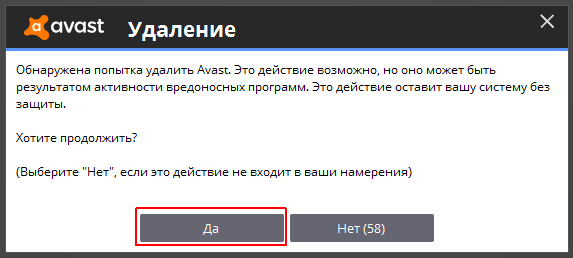


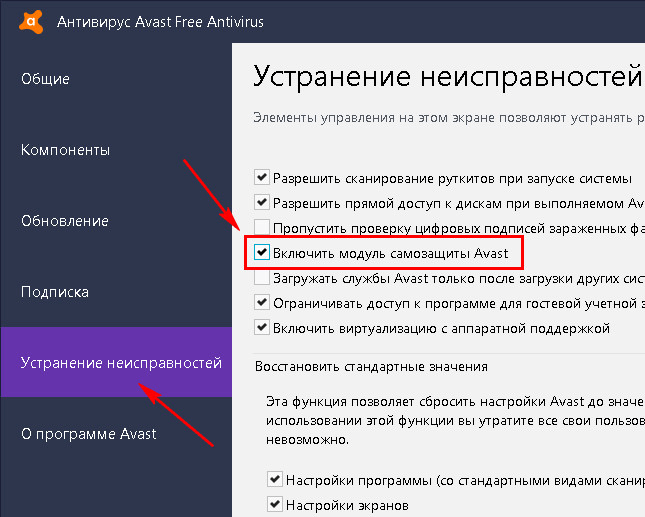




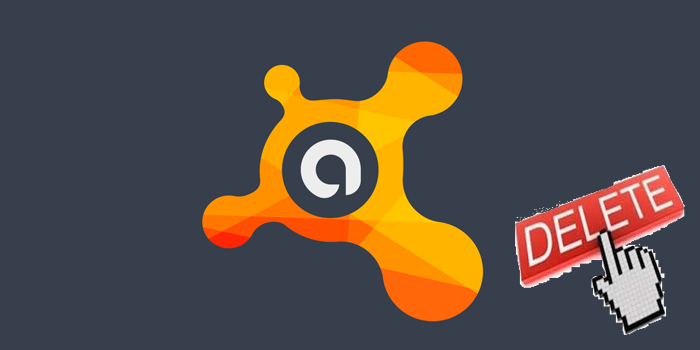
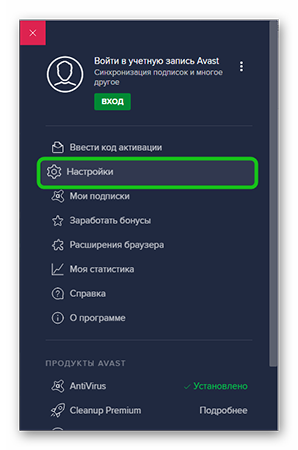
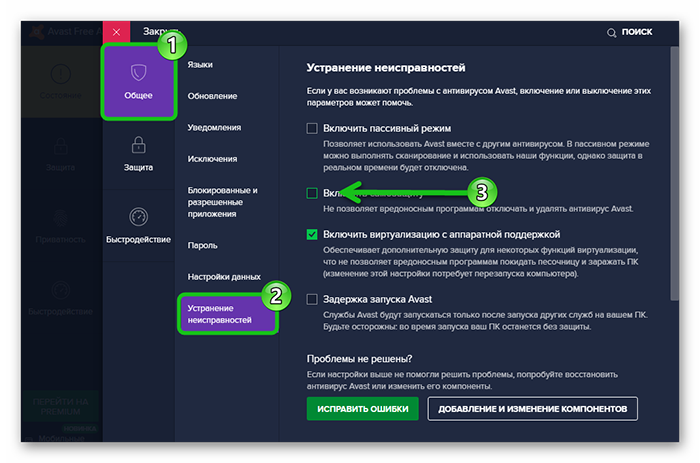
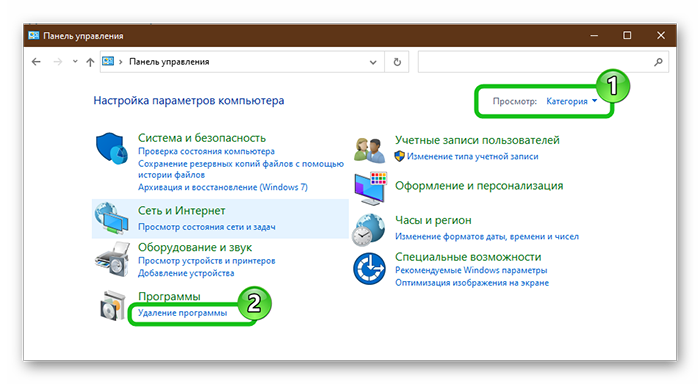
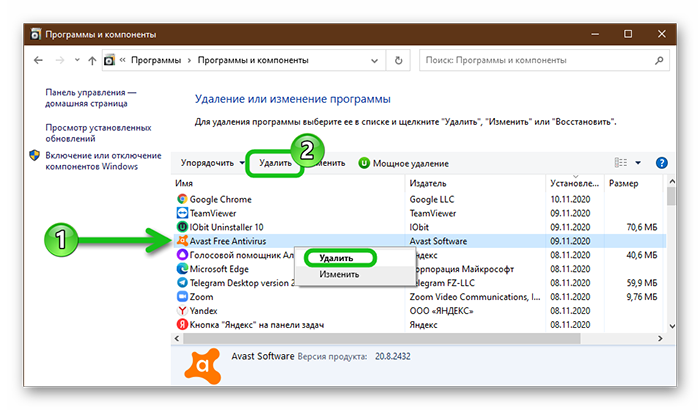
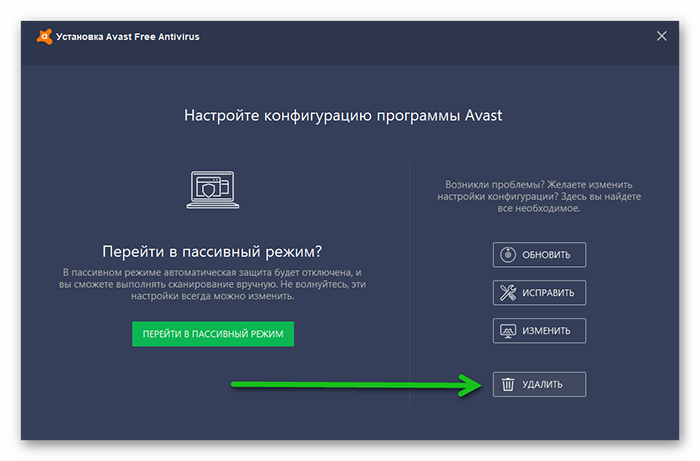
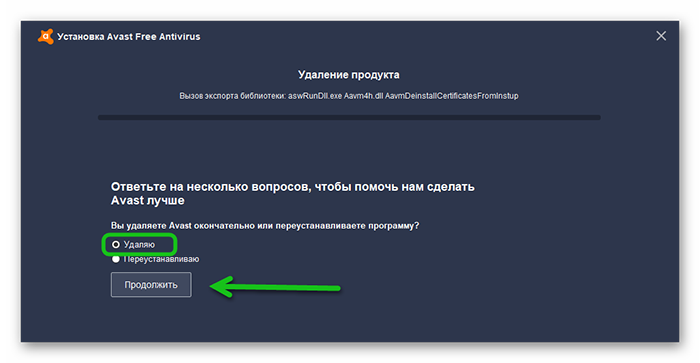
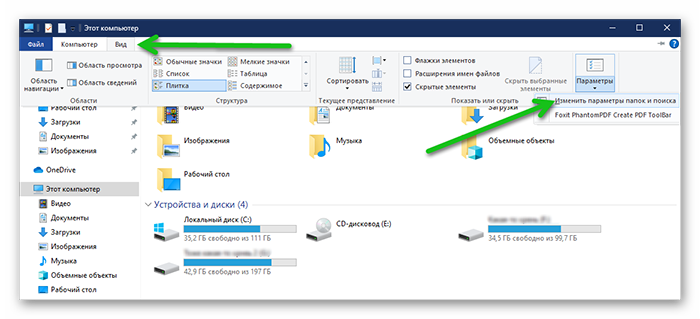
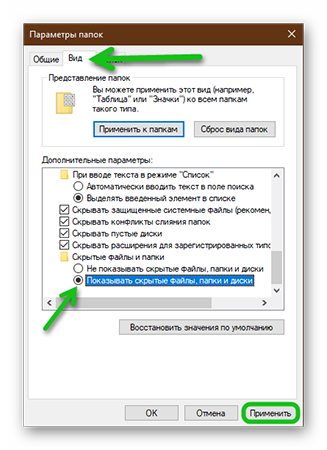
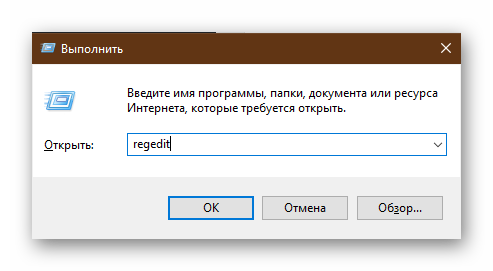
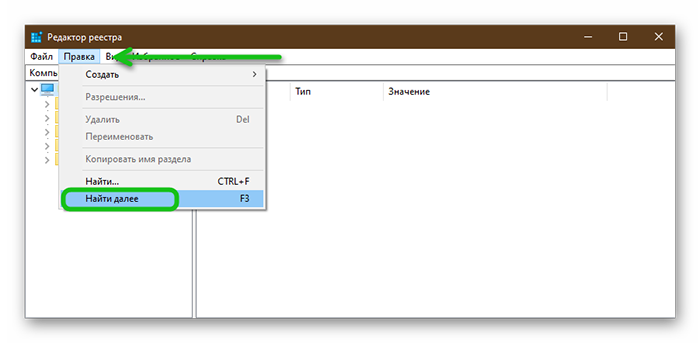
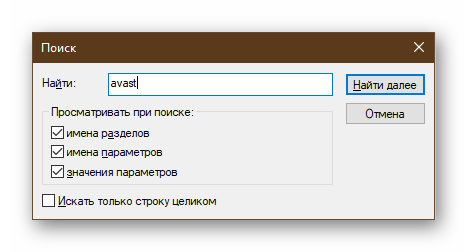
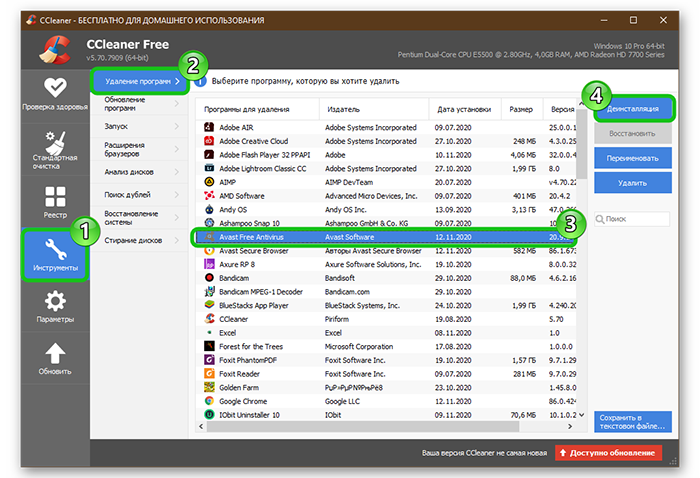
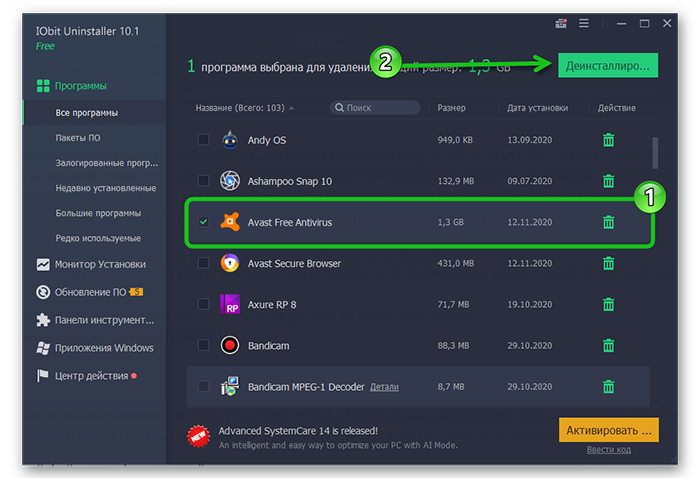
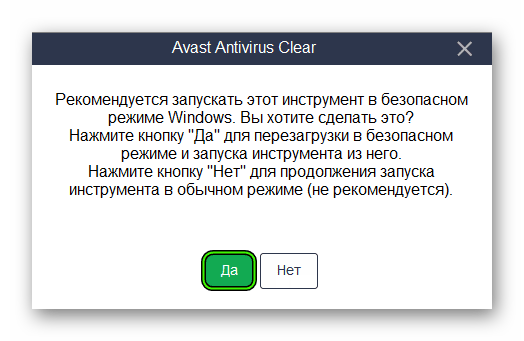
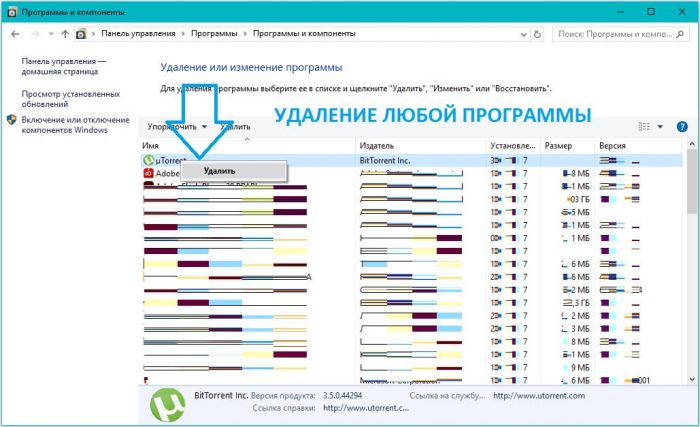
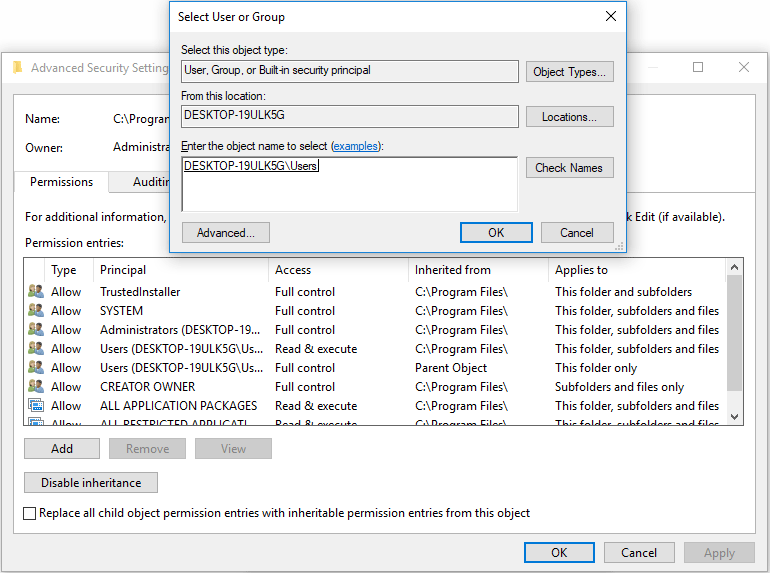


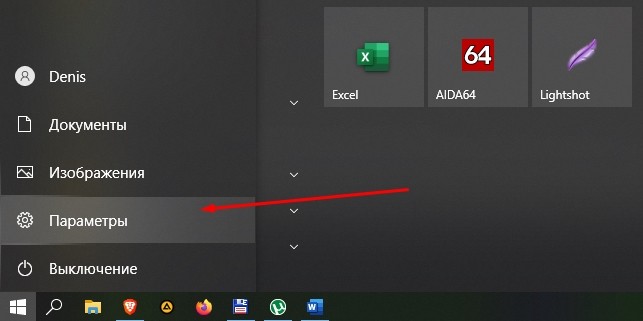
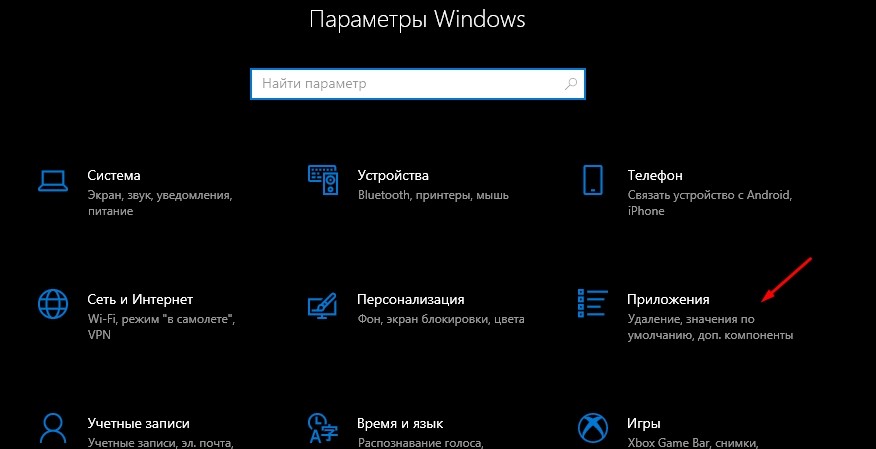

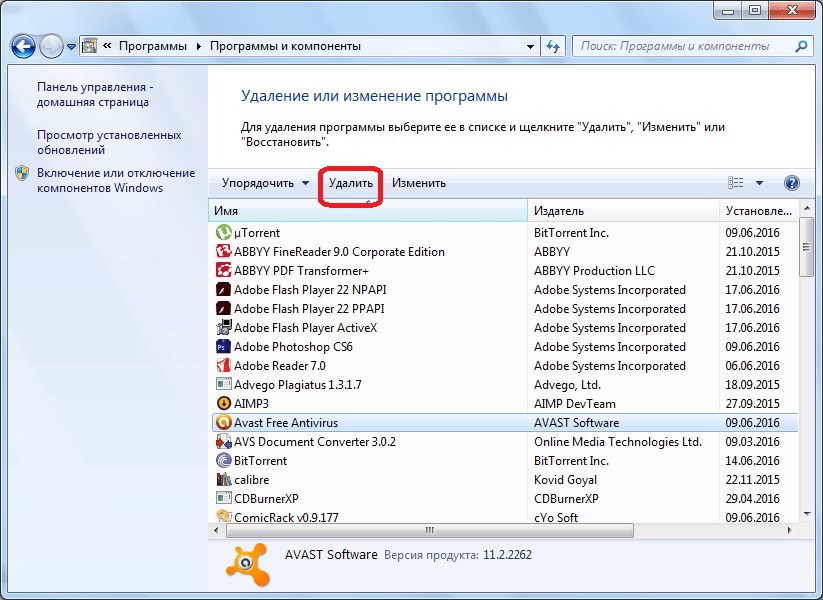




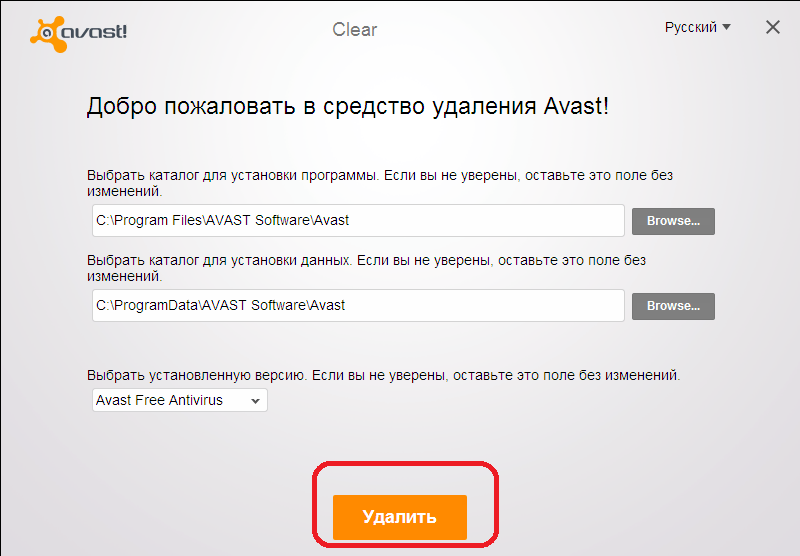
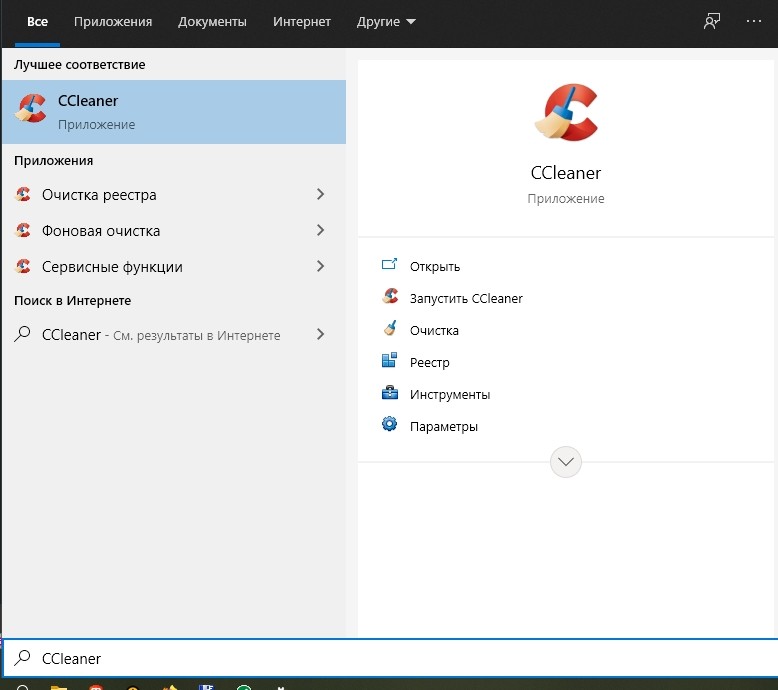
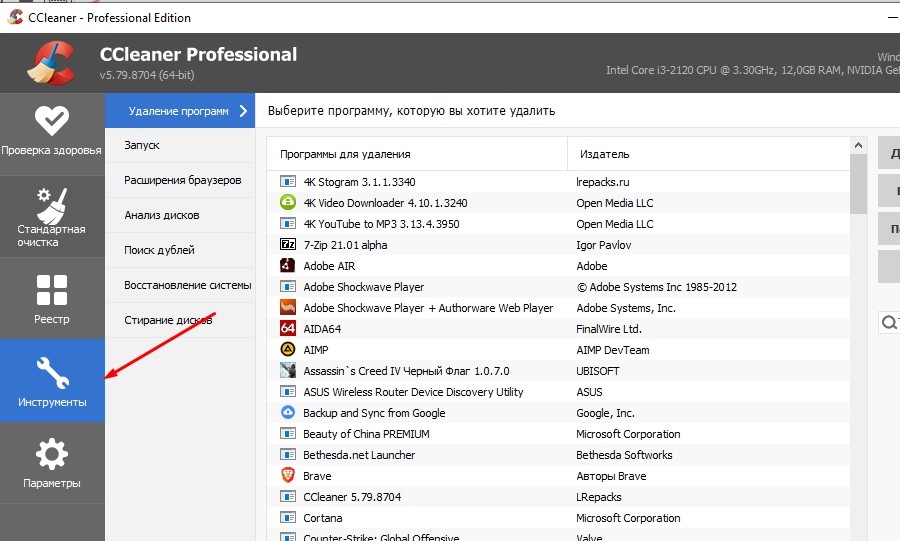
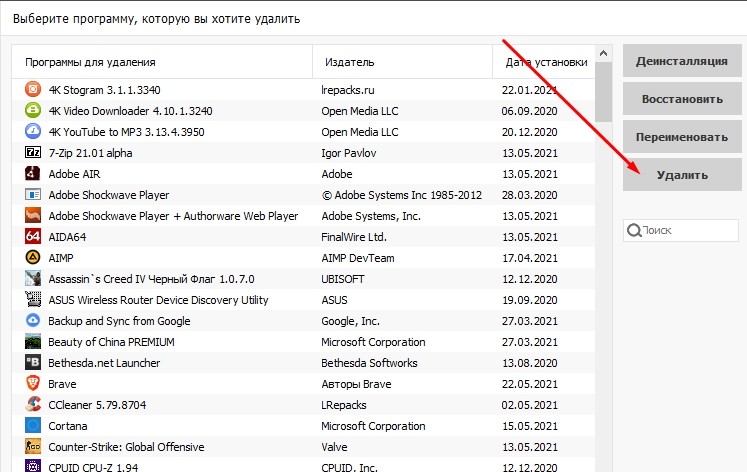

 Пуск в ОС Windows, затем выберите в меню пункт Программы и компоненты.
Пуск в ОС Windows, затем выберите в меню пункт Программы и компоненты.